NanoVNAを少しずつ弄ってみる。画面遷移が独特なように思う。使い方には慣れが必要な感じ。
参考サイト
NanoVNAの使い方に関して参考にしたサイトなど。
上記ブログには、マニュアルの日本語訳版も置かれている(自動翻訳っぽい)。

なお、NanoVNAのオジリナル版の開発者さんのサイトはこちら。
操作方法の基本中の基本
使い方の習得を兼ねての記録。
NanoVNAのファームウェアには多くのバージョンがある。ここでは、購入時にインストールされていたもので話を進める。バージョンによってはメニュー項目が違ったりするかもしれないけど、基本的な操作方法は共通だろう(試してはいないので、勝手な思い込みだけど)。
なお、専門家でもない私が試しながらやっているものなので、間違っているところもあるかもしれない(その可能性大?)。そうしたことにお気づきになったら教えてもらえるとありがたいです。
電源投入、即測定
電源を投入すると勝手に測定を行う。

これまで使ったアンテナアナライザなどでは設定を行って「スタート」させると測定を始めたが、これは違う。電源を入れるだけで、測定される。また、ジワーッとスイープするのではなく、一瞬でスイープ終了。一秒程度でスイープして、一気に描画している感じ。なので、結果がジワーッと見えてくるというワクワク感(?)はない。
測定ポイントは101。スイープ範囲の狭い広いに関わらず、同じ。なので、スイープ範囲に依らず、スイープ速度は一定。約一秒ごとにスイープを繰り返して画面を更新するという感じ。測定ポイントが101だけなのであっという間に終了するのだろう。
スイープ範囲が広ければ、当然、スイープ間隔は粗くなる。101測定ポイントなので、1~900MHzの設定だと測定間隔はざっと9MHz刻み。スイープ間隔の変更はできないので、詳細測定したければスイープ範囲をそれに合わせて狭めろということだろう。
メニューの出し方
操作はタッチパネル。しかし、画面が小さすぎて指での操作は困難。芯を引っ込めたボールペンの先を使った。感圧式のようなので、押せれば何でもOK。

画面のどこか(どこでも良い)に触れると、右端にメニューが出てくる。
また、上部の「マルチファンクショナルスイッチ」でも操作できる。押し込むとメニューが出てきて、左右に倒すことでメニューの移動、移動先で押し込んで選択。でも、あまり使い易い感じはしない。ペン先で画面をつついた方が楽。
いずれにしても、表示がものすごく小さい。老眼にはルーペが常時必須。私の愛用品はこれ。
キャリブレーション
測定に先立って、まずは校正する。校正しないと測定結果が正しくなく、何を測っているかわからない。
測定範囲の設定
ここでは、1MHz~900MHzの範囲を設定してみる。
画面をつついてメニューを出す。
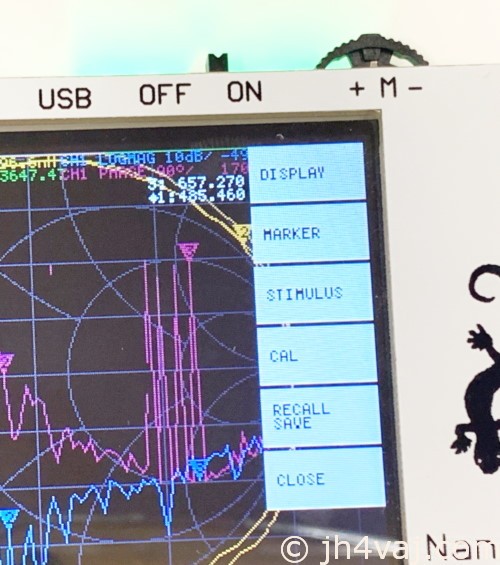
これがトップのメニュー。もしこのメニューでなければ、おそらく一番下に「BACK」というメニューがあるなずなので、それをタップしてメニュー階層を遡る(何階層かあるかもしれない)。
「STIMULUS」をタップ。stimulusって何かと思って辞書を引くと「刺激」とある。うーん…。いろいろ調べていたら、キーサイト社のサイトに「掃引条件(スティミュラス)を設定する」という言葉があった。これのことかな?
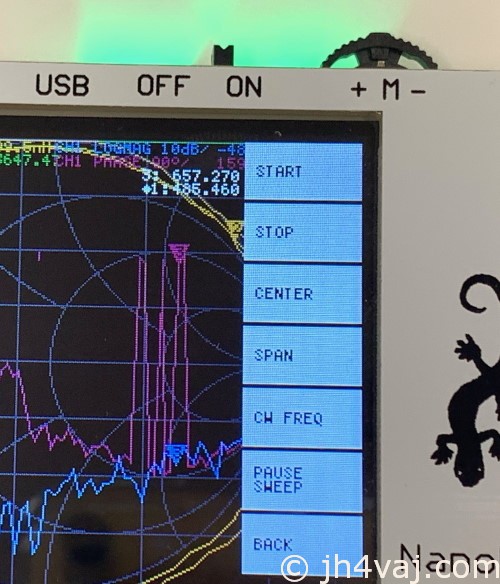
「START」をタップ。スイープ開始周波数を設定。
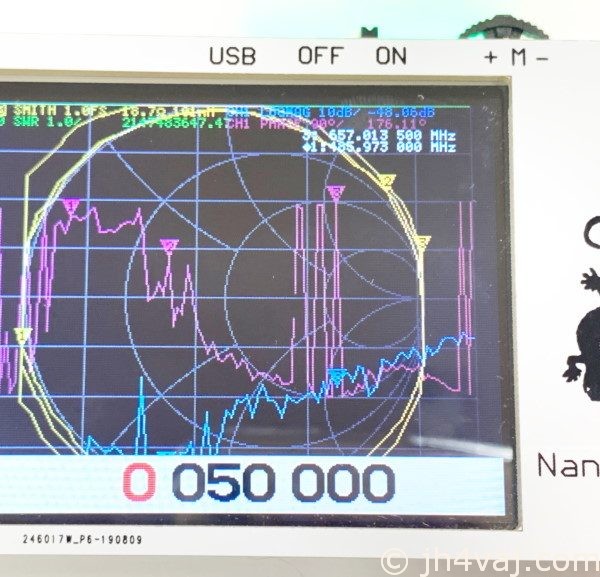
現在の設定値が表示される。この数字をつつけば変化するようだけど、挙動がよくわからない。この数字の帯の右端の方をタップするとテンキーが出てくる。
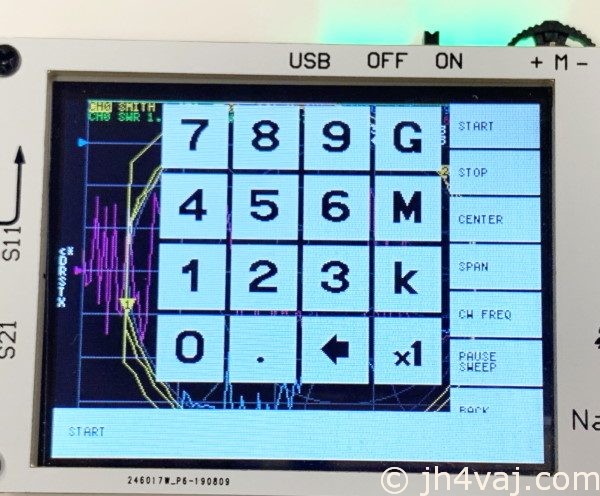
これで数値を直接入力した方が早い。
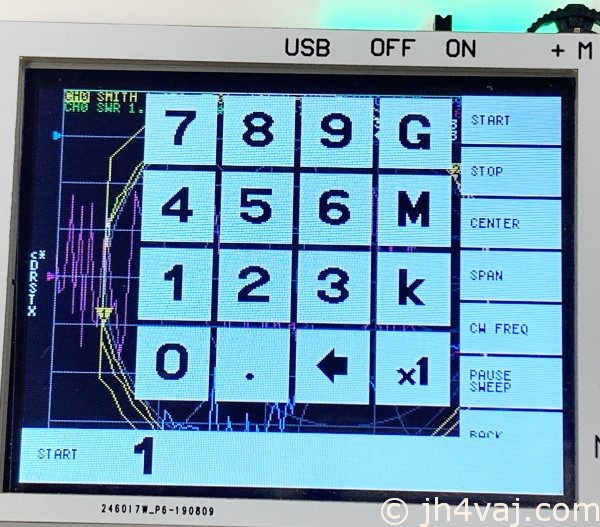
ここでは1MHzを設定するので、「1」に続いて「M」をタップ。これだけで入力完了。「Enter」みたいなのはない。
ちょっと補足。テンキーを表示させたらそこからキャンセルはできないみたい。数値を入力するしか抜ける方法がないようだ。
数値を設定したところでメニューが閉じられてしまう。スイープ終了周波数を設定するために、再び、画面の適当なところをつついてメニューを表示させる。
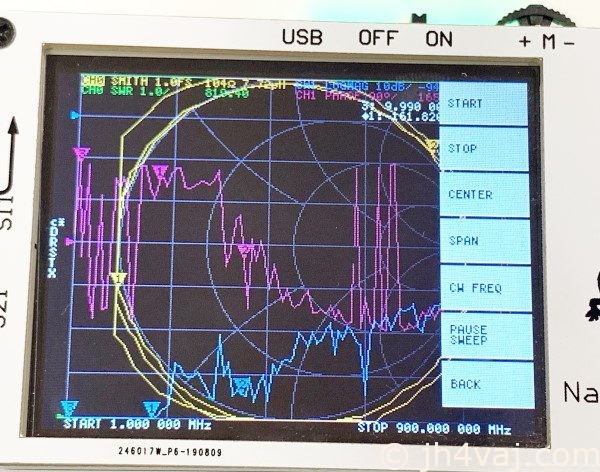
今度はトップメニューではなく「STIMULUS」のメニューが開くので「STOP」をタップ。
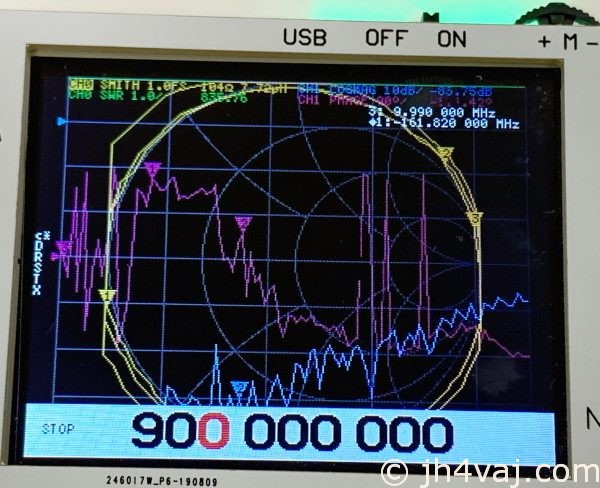
現在値が表示される。すでに900MHzが設定されているので、このまま何もせずに抜けても良い(画面の適当なところを突くと抜けられる)。
でも、ここは試しということで入力してみる。先程と同様に右端の方をつついてテンキーを表示させる。
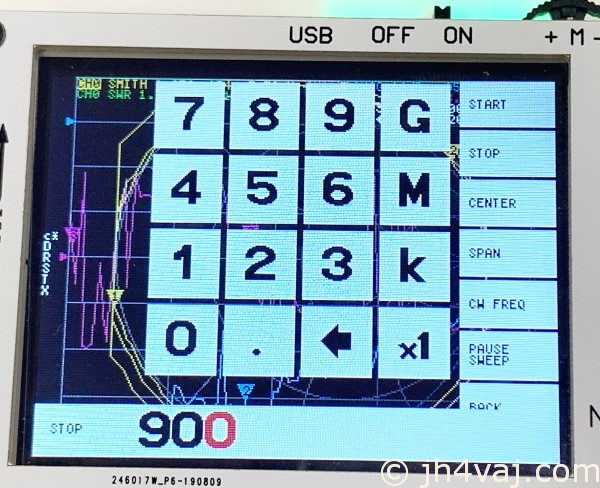
900MHzに設定するので、「900M」と順にタップ。
これでスイープ範囲の設定は完了。
STARTとSTOPの代りに、「CENTER」と「SPAN」でも設定できる。設定方法は同じなので、手順は省略。
キャリブレート
続いて、実際のキャリブレーション作業。
キャリブレーションに使うコネクタ。

左から、オープン、ショート、ロード、それに、下がSMAメス-メス変換。「オープン」はよく見ると芯のピンがない。「ショート」は一体型の金属。「ロード」は芯のピンの周りに絶縁体があり、50Ωのダミーロードになっている。
NanoVNA本体のCH0のコネクタににケーブルをつなぐ(この個体では「CH0」の表記はないけど)。先端にはSMAメス-メス変換コネクタも付けておく。

画面をつついてメニューを表示させる。先程の順序通りにやっていたなら「STIMULUS」のメニューが開くはずなので、「BACK」ボタンでトップメニューに戻る。

「CAL」を押す。

続いて「CALIBRATE」。

ケーブルの先端に「オープン」コネクタを付ける。しばらく待つ。スイープ数回分程度待てば(つまり、数秒程度待てば)表示が落ち着くはずなので、それくらい待ってからメニューの一番上の「OPEN」ボタンを押す。
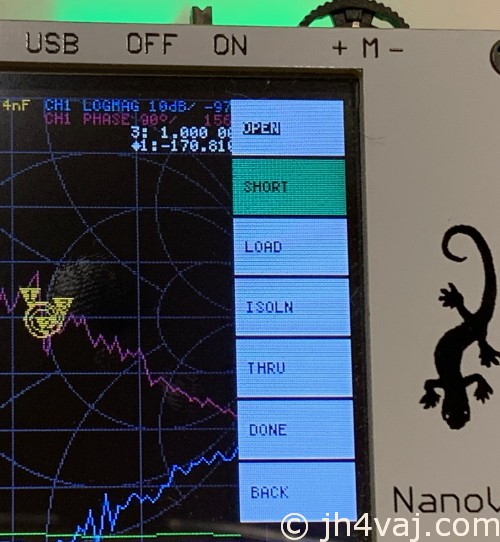
「OPEN」が反転表示される。おそらく、オープンのキャリブレーション手順が終ったことを表しているのだと思う。と同時に、「SHORT」ボタンの背景が緑になる。こちらはおそらくショートのキャリブレーション待ち状態の表示。
コネクタを「ショート」に付け換えて、表示が落ち着くのを待ち、「SHORT」ボタンを押す。先程と同様にキャリブレーションの終った項目(今回は「SHORT」)が反転表示されて、次の「LOAD」が緑表示になる。画像は省略。
同じように、「ロード」もキャリブレーションを行う。

上が「ロード」まで終った状態。「LOAD」が反転表示、次の「ISOLN」が緑表示。

アイソレーションのキャリブレーションは、マニュアルによれば両CHにロードコネクタを付けて行うのが良いらしい。両CH分なければ、ダミロードはCH1に付け、CH0はオープンでも良いみたい。50Ωのダミーロドは手持ちがあるのでそれを使うことができるけど、ここではCH0は無負荷にした。ケーブルは両CH共付けた。表示が落ち着いたら「ISOLN」を押す。

最後にスルー状態のキャリブレーション。CH0とCH1をケーブルで直接接続し、「THRU」を押す。

キャリブレーション終了。「THRU」も反転表示され、「DONE」が緑背景に。「DONE」を押すと、この状態を保存するメニューに移行する。
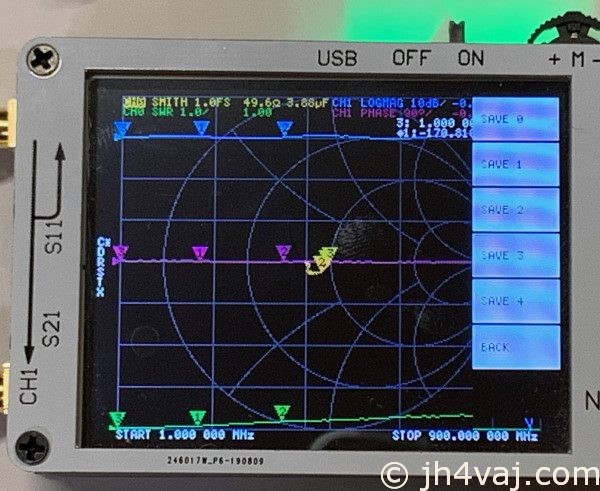
「SAVE 0」~「SAVE 4」と、五つ分の状態を保存できるようだ。なお、これはキャリブレーション結果だけではなく、すべての状態を保存するみたい。すなわち、測定範囲やグラフの状態(どのグラフに何を割り当てるか、目盛の刻みなど)もまとめて保存される。もちろん、電源を切っても保存される。よく使うものを割り当てておくと良いかも。ただし、名前を付けたり、メモを書いたりすることはできないようなので、しっかり覚えておかなきゃいけないけど。
それと、キャリブレーションはケーブルを付けた状態で行ったので、このケーブルまで含めた状態(より正確にはSMAメス-メスコネクタまで含めた状態)でのキャリブレーション結果になっている。他のケーブルを使う際にはそのケーブルでキャリブレーションをやり直す(逆にケーブルなしでNanoVNA本体に直結して使うなら、ケーブルなしでキャリブレーションを行う)。
また、アンテナアナライザとしての使用ならCH0だけしか使わないので、(CH1に関わる)アイソレーションやスルーのキャリブレーションは省略しても良いかも(未検証)。とは言え、アイソレーションとスルーのキャリブレーションをやっても大した手間じゃないので、やらない理由も特にないか。
キャリブレーションの確認
キャリブレーションが上手くできているか、念のため確認しておく。

オープンコネクタを付けた状態。スミスチャート(この写真では黄色のグラフ)が右一点になる(∞)。なお、上に書いたように、ケーブルと変換コネクタを付けた状態でキャリブレーションを行ったので、「オープン」と言ってもこれらを付けないとスミスチャートは一点にならない。上の写真では、マーカが二つ見えるので「一点」になっているとは言えないか^^; ま、周波数が高い(900MHz)ので、かなりシビアなことになってしまう。シールド板がない個体なのでそのへんの影響もある?

ショートコネクタを付けた状態。スミスチャートは左一点(0)。

ロードコネクタを付けた状態。スミスチャートはセンタ(50Ω)。
こうならないならキャリブレーションが上手くできていないので、やり直す。
キャリブレーションは面倒だけれど、上に書いたようにメモリに保存できるので、それを呼び出せばOK。
保存データの呼出し
キャリブレーションの手順の中に「保存」があったが、それを呼び出す方法も書いておく。
まず、トップメニューを開く。
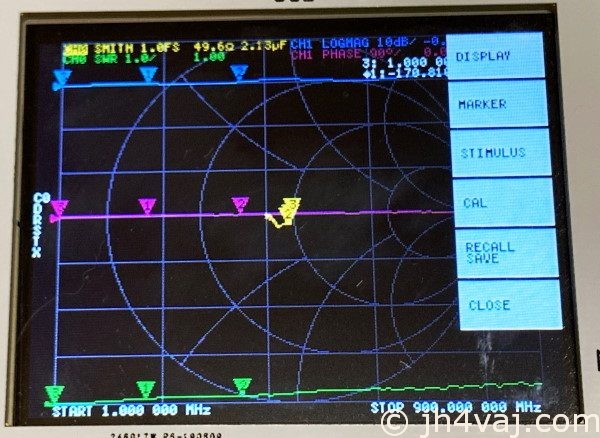
「RECALL SAVE」ボタンを押す。二行になっている、下から二番目のボタン。
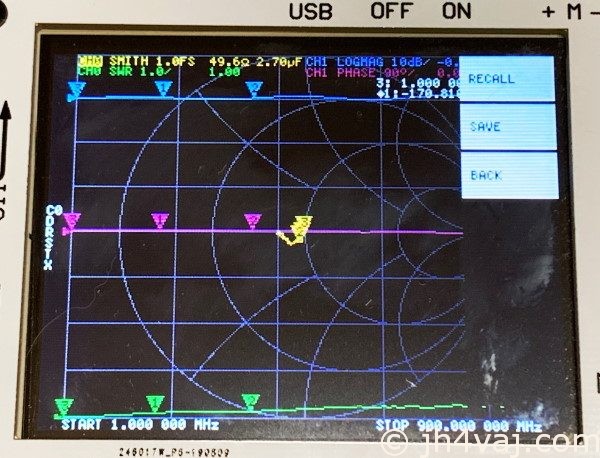
「RECALL」を押す。
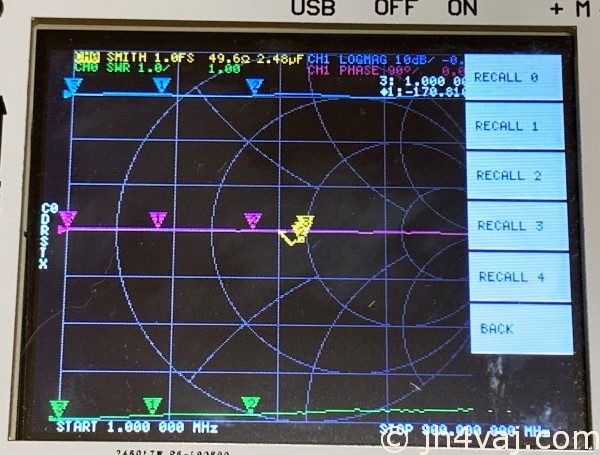
「RECALL 0」~「RECALL 4」の中から希望するものを選べば保存したものを呼び出せる。なお、まだ保存されていないボタンを押すとボタンが緑背景に変るだけで呼び出せない(呼び出すものがない)。




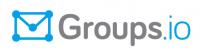

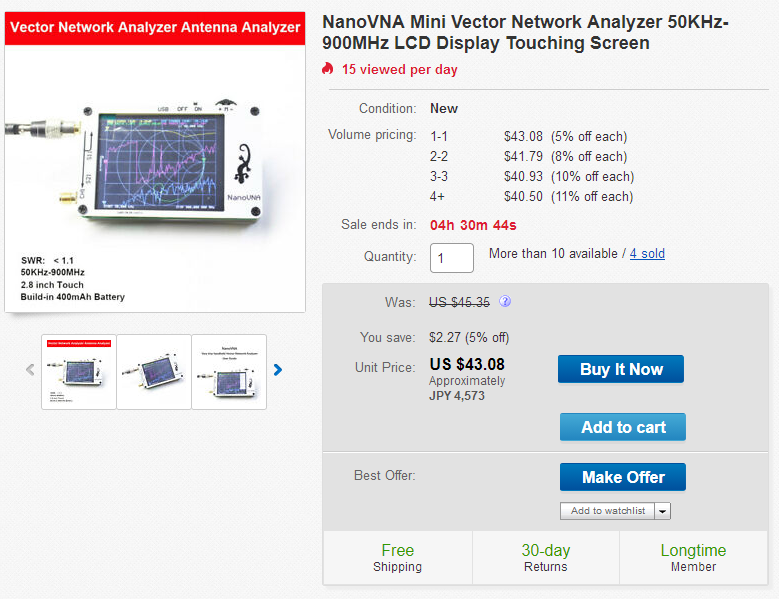

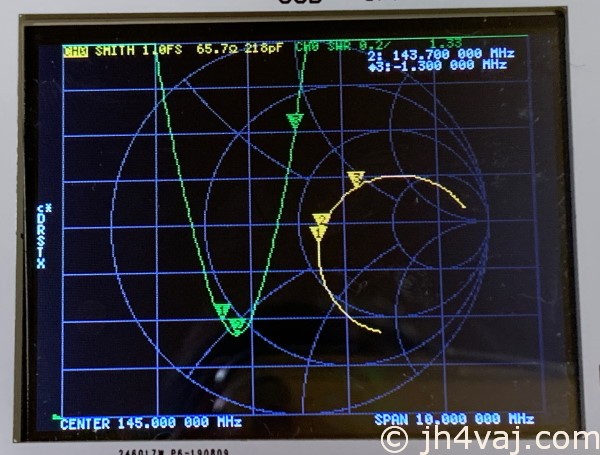

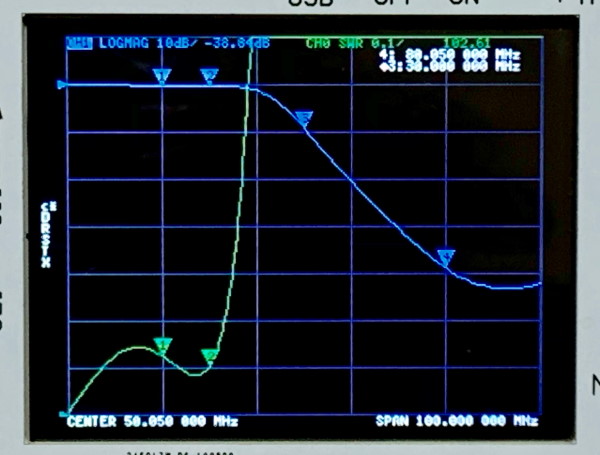


コメント
私もNanoVNA購入
英文取説お粗末なり
このサイト他の記事も含めとても役に立ちます。
ありがとうございます。
DE JA4CQH
ありがとうございます。引き続き、よろしくお願いします。
VNA買ったのでググったら最初に出てきました。
色々とわかりやすい説明でこれから使いこなせるよう見ていきたいと思っています
よろしくお願いします。
自分の備忘録のようなものですが、参考になれば幸いです。
JH4VAJ 様
周波数校正方法がわかりません。27MHzで26.9997MHz、70MHzで70.9992MHzとずれています。高い周波数では影響が大きいので校正したいと思います。
deJF1PTL
やったことがないので詳細はわかりませんが、(最近のファームウェアなら)CONFIGメニューのEXPERT SETTIGSの中にTCXOの設定項目があります。これを調整すればいいのかもしれません。
JH4VAJ 様
早速のお返事ありがとうございます。
V2.2 と初期のものですのでCONFIGメニューには見当たりません。販売終了品でファームウエアーの更新もないので無理なようです。
ありがとうございました。
de JF1PTL
ファームウェアのアップデートに関してはこちらをご覧ください。2018年に購入したクローン品もアップデートできました(上の画面がそれです)。
https://www.jh4vaj.com/archives/32726